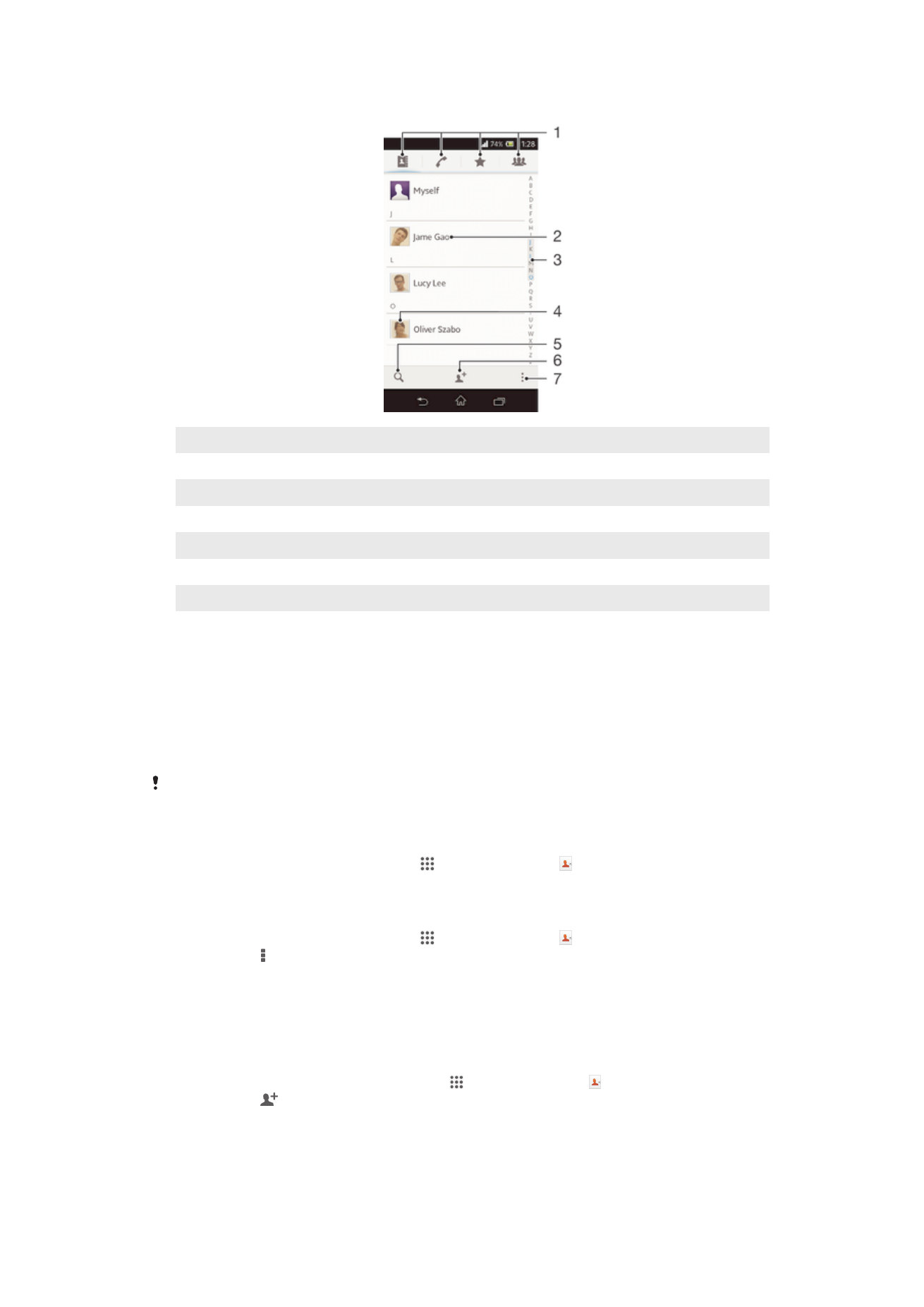
Adresinės tvarkymas
Galite keliais paprastais veiksmais sukurti, redaguoti ir sinchronizuoti savo adresinę.
Galite pasirinkti skirtingose paskyrose išsaugotus adresatus ir nustatyti, kaip jie bus
rodomi prietaise.
Jei savo adresinę sinchronizuojate su daugiau kaip viena paskyra, savo prietaise
adresatus galite sujungti, kad nebūtų daromi antri egzemplioriai.
Kai kurios sinchronizavimo paslaugos, pavyzdžiui, kai kurios socialinių tinklų paslaugos,
neleidžia redaguoti adresatų informacijos.
Adresatų peržiūra
•
Iš Pagrindinis ekranas bakstelėkite , tada bakstelėkite . Jūsų adresatai yra
išvardyti čia.
Pasirinkimas, kuriuos adresatus rodyti adresatų programoje
1
Iš Pagrindinis ekranas bakstelėkite , tada bakstelėkite .
2
Paspauskite , tada bakstelėkite Filtruoti.
3
Pasirodžiusiame sąraše pažymėkite pageidaujamas pasirinktis, pasirinkite arba
panaikinkite jų žymėjimą. Jei sinchronizavote adresatus su sinchronizacijos
paskyra, ši paskyra rodoma sąraše. Galite bakstelėti paskyrą ir dar labiau išplėsti
pasirinkčių sąrašą. Baigę bakstelėkite Gerai.
Adresato įrašo pridėjimas
1
Srityje Pagrindinis ekranas bakstelėkite , tada bakstelėkite .
2
Bakstelėkite .
3
Jei adresinę sinchronizavote daugiau nei su viena paskyra, pasirinkite paskyrą, į
kurią norite įtraukti adresatą, arba bakstelėkite Vietinis adresatas, jei adresato
informaciją norite turėti tik prietaise.
4
Įveskite arba pasirinkite norimą informaciją apie adresatą.
5
Baigę bakstelėkite Atlikta.
46
Tai internetinė šio leidinio versija. © Galima išspausdinti tik asmeninėms reikmėms.
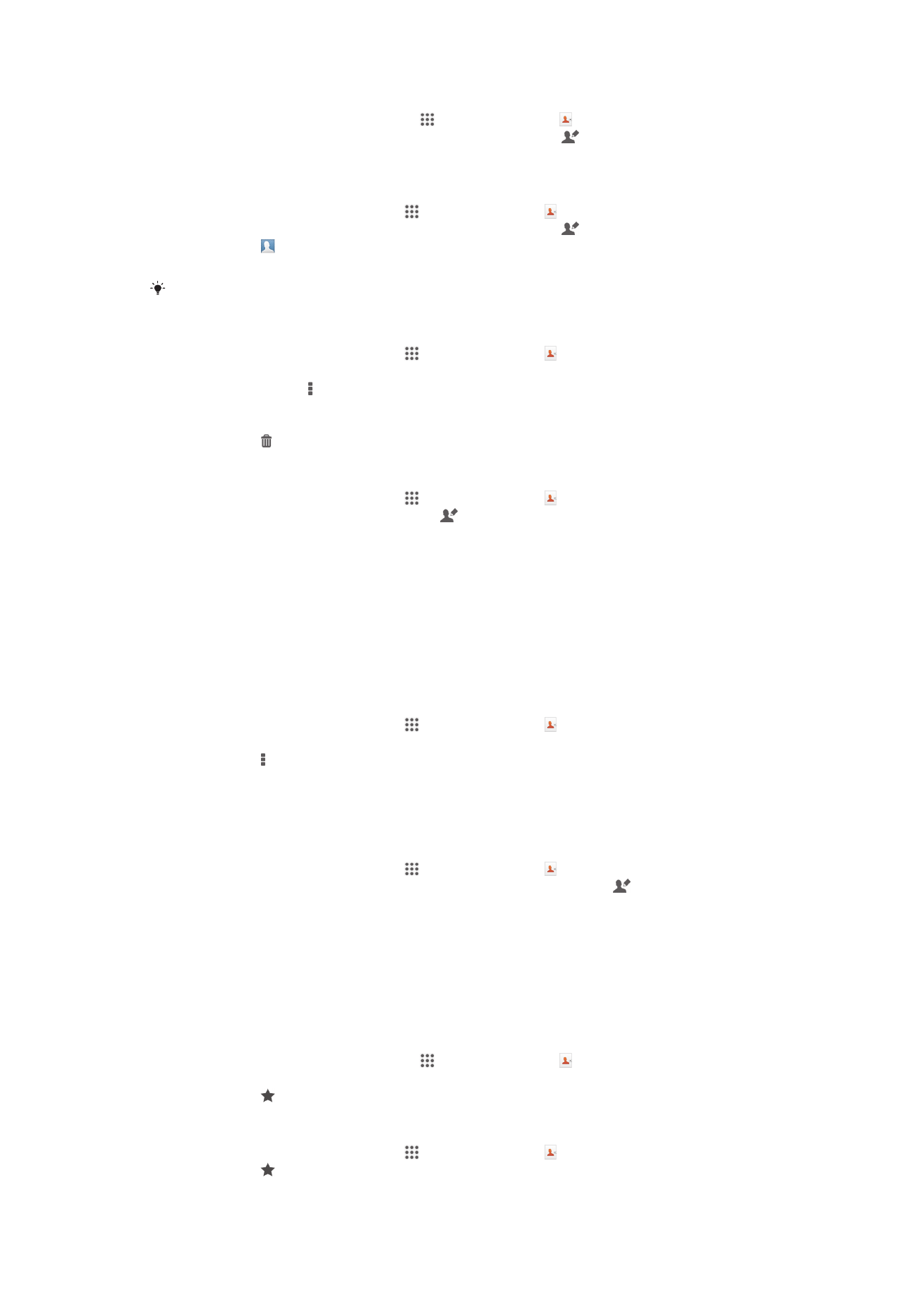
Adresato įrašo redagavimas
1
Iš Pagrindinis ekranas bakstelėkite , tada bakstelėkite .
2
Bakstelėkite norimą redaguoti adresatą, tada bakstelėkite .
3
Redaguokite norimą informaciją. Baigę bakstelėkite Atlikta.
Nuotraukos susiejimas su adresatu
1
Pagrindinis ekranas bakstelėkite , tada bakstelėkite .
2
Bakstelėkite norimą redaguoti adresatą, tada bakstelėkite .
3
Bakstelėkite ir pasirinkite pageidaujamą metodą adresato nuotraukai pridėti.
4
Pridėję nuotrauką bakstelėkite Atlikta.
Prie adresato taip pat galite pridėti paveikslėlį tiesiogiai iš Albumas programos.
Adresatų įrašų trynimas
1
Pagrindinis ekranas bakstelėkite , tada bakstelėkite .
2
Palieskite ir palaikykite adresatą, kurį norite trinti. Norėdami ištrinti visus adresatų
įrašus, paspauskite , tada bakstelėkite Pažymėti keletą.
3
Bakstelėkite į apačią nukreiptą rodyklę, jei norite atidaryti išskleidžiamąjį meniu,
tada pasirinkite Žymėti visus.
4
Bakstelėkite , tada bakstelėkite Gerai.
Savo kontaktinės informacijos redagavimas
1
Pagrindinis ekranas bakstelėkite , tada bakstelėkite .
2
Bakstelėkite Aš pats, tada bakstelėkite .
3
Įveskite naują informaciją arba atlikite norimus pakeitimus.
4
Baigę bakstelėkite Atlikta.
Jei norite adresinės programoje išvengti dvigubų įrašų
Jei sinchronizuojate adresinę su nauja paskyra arba importuojate adresinės informaciją
kitais būdais, adresinės programoje gali atsirasti dvigubų įrašų. Jei taip nutiko, galite
sujungti dvigubus įrašus taip sukurdami vieną įrašą. Jei įrašus sujungėte per klaidą, vėliau
galite juos atskirti.
Jei norite susieti adresatus
1
Pagrindinis ekranas bakstelėkite , tada bakstelėkite .
2
Bakstelėkite adresatą, kurį norite susieti su kitu adresatu.
3
Paspauskite , tada bakstelėkite Susieti su adresatu.
4
Bakstelėkite adresatą, kurio informaciją norite prijungti prie pirmojo adresato, tada
patvirtinkite bakstelėdamiGerai. Pirmojo adresato informacija yra sujungiama su
antruoju adresatu ir pirmasis adresatas adresinės sąraše neberodomas.
Jei norite atskirti susietus adresatus
1
Pagrindinis ekranas bakstelėkite , tada bakstelėkite .
2
Bakstelėkite norimą redaguoti susietą adresatą, tada bakstelėkite .
3
Bakstelėkite Atsieti adresatą.
4
Bakstelėkite Gerai.
Mėgstamiausi
Galite pažymėti adresatus kaip mėgstamiausius, kad galėtumėte greitai juos pasiekti
naudodami programą „Adresinė“.
Jei norite adresatą žymėti kaip mėgstamiausią arba naikinti žymėjimą
1
Iš Pagrindinis ekranas bakstelėkite , tada bakstelėkite .
2
Bakstelėkite adresato, kurį norite įtraukti arba pašalinti iš mėgstamiausių, įrašą.
3
Bakstelėkite .
Mėgstamiausių adresatų peržiūra
1
Pagrindinis ekranas bakstelėkite , tada bakstelėkite .
2
Bakstelėkite .
47
Tai internetinė šio leidinio versija. © Galima išspausdinti tik asmeninėms reikmėms.
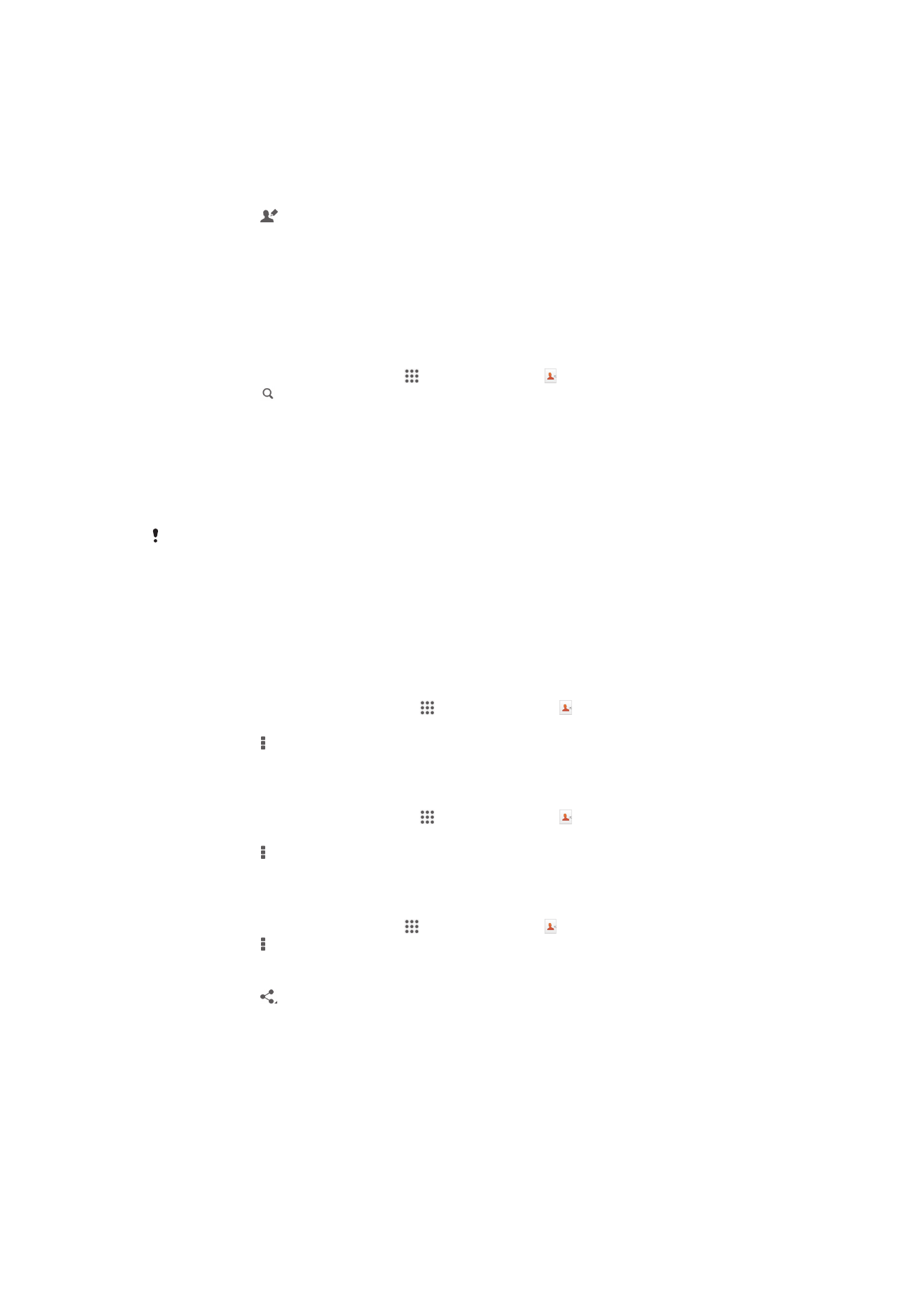
Grupės
Adresatus galite priskirti grupėms, kad juos greičiau pasiektumėte iš adresinės
programos.
Jei norite adresatą priskirti grupei
1
Adresatų programoje bakstelėkite adresatą, kurį norite priskirti grupei.
2
Bakstelėkite , tada bakstelėkite juostą tiesiai po Priskirti grupei.
3
Pažymėkite grupių, į kurias norite įtraukti adresatą, žymimuosius langelius, tada
bakstelėkite Atlikta.
4
Bakstelėkite Atlikta.